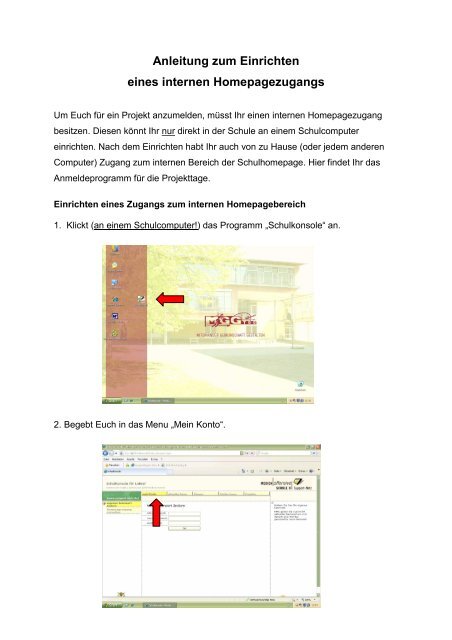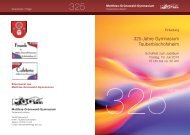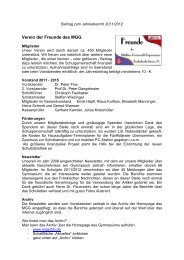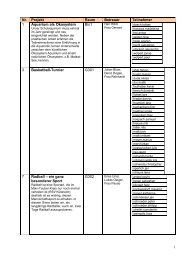Anleitung zum Einrichten eines internen Homepagezugangs
Anleitung zum Einrichten eines internen Homepagezugangs
Anleitung zum Einrichten eines internen Homepagezugangs
Sie wollen auch ein ePaper? Erhöhen Sie die Reichweite Ihrer Titel.
YUMPU macht aus Druck-PDFs automatisch weboptimierte ePaper, die Google liebt.
<strong>Anleitung</strong> <strong>zum</strong> <strong>Einrichten</strong><br />
<strong>eines</strong> <strong>internen</strong> <strong>Homepagezugangs</strong><br />
Um Euch für ein Projekt an<strong>zum</strong>elden, müsst Ihr einen <strong>internen</strong> Homepagezugang<br />
besitzen. Diesen könnt Ihr nur direkt in der Schule an einem Schulcomputer<br />
einrichten. Nach dem <strong>Einrichten</strong> habt Ihr auch von zu Hause (oder jedem anderen<br />
Computer) Zugang <strong>zum</strong> <strong>internen</strong> Bereich der Schulhomepage. Hier findet Ihr das<br />
Anmeldeprogramm für die Projekttage.<br />
<strong>Einrichten</strong> <strong>eines</strong> Zugangs <strong>zum</strong> <strong>internen</strong> Homepagebereich<br />
1. Klickt (an einem Schulcomputer!) das Programm „Schulkonsole“ an.<br />
2. Begebt Euch in das Menu „Mein Konto“.
3. Klickt hier den Unterpunkt „Homepagezugang verwalten“ an.<br />
4. Gebt jetzt Eure E-Mail-Adresse ein und wählt ein sicheres Passwort für den<br />
<strong>internen</strong> Homepagebereich (dieses Passwort ist nicht identisch mit dem<br />
Passwort, mit dem Ihr Euch in der Schule am Schulcomputer anmeldet, sondern<br />
dient ausschließlich dem Zugang <strong>zum</strong> <strong>internen</strong> Bereich der Homepage, der auch<br />
von zu Hause aus möglich ist).